どうも、にゅーすばんくです。
iOSをアップデートして再起動した後、「アクティベートできません」と表示される不具合が多数発生しているようです。
ここではiPhoneでアクティベートできない原因・対処法と、アクティベートできない不具合を回避するアップデート方法をご紹介したいと思います。
目次
iPhoneのアクティベートとは
そもそも「アクティベート」とは何のことかご存知ですか?
iPhoneのアクティベートとはiPhoneを利用する上で必要な初期設定で、「端末の稼働や機能を有効化する」ことも意味します。
iPhoneでアクティベートできない不具合が発生
iOSをアップデートして最初の再起動を終えると、「アクティベートできません」という以下のメッセージが表示されることがあります。
「アクティベーションサーバが一時的に利用できないため、このiPhoneをアクティベートできませんでした、iPhoneをiTunesに接続してアクティベートしてみるか、数分後にやり直してください。」

アクティベートできない不具合の原因
iOSのアップデート後に「アクティベートできない」と表示される原因の多くは、Appleのサーバーが混雑しているためで、新しいiOSのアップデートがリリースされたばかりだとよくある不具合だったりします。
iOS9.3にアップデートしたらアクティベートができないとかでiPhoneがしばらく使えなくなった…
アップデートは急いでしないほうが良いでしょう…
— 光° @3.00×10^8m/s (@cjjyy5myy3) 2016年3月22日
ios9.3にアップデートしたらアクティベート出来なくて携帯が使えない。お陰で連絡もとれない。
— ずぅくん® (@kazu199827) 2016年3月22日
ios9.3にアップデートしたんだけどアクティベートできなくて携帯使えない状態。。。ほんと最悪。連絡も電話もできない。かなりまずい。連絡はtwitterでよろしくお願いします。
— ゆり (@5296_Yuri) 2016年3月22日
iOS9.3のアップデートしたけど、サーバーが混んでてアクティベートできない・・・(´;ω;`)ウッ…
— yuk★彡 (@millie_lanfrnc) 2016年3月22日
iOSのシステム状況を確認してみよう
上記の不具合が発生しているかどうかは、Appleの公式サイトの「システム状況」のページから確認することができます。
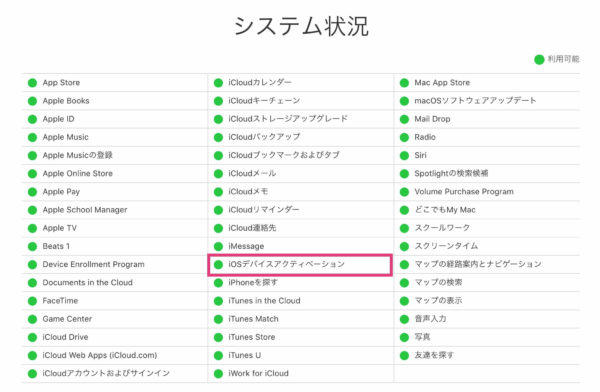
「iOSデバイスアクティベーション」の項目が緑色でない場合は、アクティベートができない不具合が発生しているのでご注意ください。
アクティベートできない不具合の対処法
ここからは、iOSのアップデート後に「アクティベートできません」と表示された場合の対処法をご紹介します。
- iPhoneを再起動する
- Wi-Fiに繋げてみる
- iTunesとiPhoneを繋げる
- パソコンのiCloudからアカウントを削除する
- iPhoneを再起動する
iPhoneを再起動してアクティベートする
まずは基本的な不具合への対処法として、iPhoneの再起動を試してみましょう。
iPhoneを再起動するにはiPhone本体横のスリープボタンを長押しして、スライドバーを横にスライドするだけです。
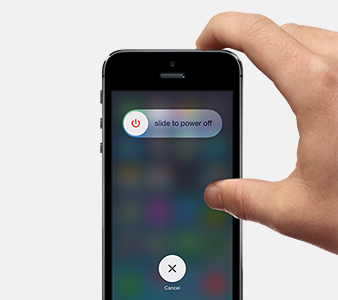
iPhoneに発生する不具合のほとんどは、再起動することで解決することができます。
関連:iPhoneで不具合に効果的な万能薬はコレ!全ての問題に共通する対処法まとめ
Wi-Fiに接続してアクティベートする
モバイルデータ通信を使った状態で「アクティベートできません」と表示された場合は、キャリア回線ではなくWi-Fiに接続してみてください。
関連:iPhoneのWi-Fiが遅い・繋がらないを解決!WiFiの不具合に対する公式の対処法をまとめてみた
iTunesとiPhoneをつなげてアクティベートする
アクティベートができませんと表示されたとき、iTunesがインストールされているPCとiPhoneをつなげると、PCにApple IDを入力する画面が表示されます。
ここに普段お使いの自分のApple IDを入力すれば、アクティベートを完了させることができます。
iCloud.comを使ってアクティベートする
iPhoneがアクティベートができない不具合がでたときに、こちらの「iCloud.com」のサイトを使って不具合に対処することができます。
手順は以下のようになります。
1.iPhoneの電源を切るかオフラインにする
2.iCloudのサイトに移動する
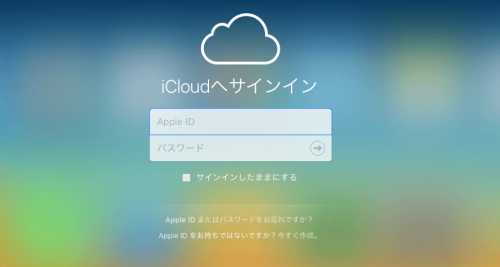
3.「iPhoneを探す」を起動
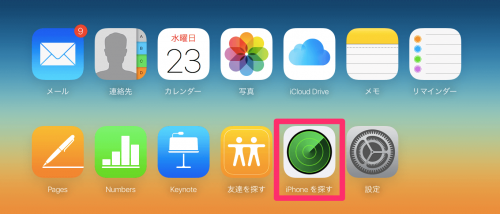
4.「すべてのデバイス」から該当のiPhoneを選択
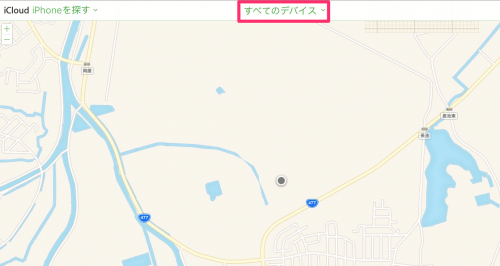
5.該当するiPhoneをアカウントから削除
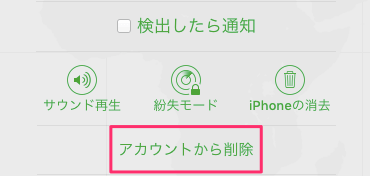
※「iPhoneの消去」ではないのでご注意ください。
5.iPhoneを再起動
以上の手順でアクティベートできない不具合がなおるはずなので、お困りの方は是非試してみてくださいね。
アクティベートの不具合なくアップデートする方法
iOSのアップデート後に「アクティベートできません」と表示される不具合は、上記でやり方を説明したように対処するのもかなり面倒です。
そもそも不具合を発生させずにアップデートするため、アクティベートできない不具合を回避する安全にアップデートする方法をご紹介したいと思います。
- iTunesからiOSをアップデートする
- iPhoneを探すをオフにしてアップデートする
では、それぞれ解説してきましょう!
パソコンを使ってiTunesからアップデートする
iPhone単体でもiOSのアップデートは可能ですが、iTunesを使ってiOSをアップデートすることで、アクティベートできない不具合を回避することができます。
iPhoneのiOS自動アップデート機能をオフにする方法。不具合も多いから自動アップデートは危険!
「iPhoneを探す」の機能をオフにしてからアップデート
パソコンを持っておらずiPhoneからのアップデートしかできない方は、iPhoneの設定から「iPhoneを探す」という機能をオフにしてアップデートしてください。
iPhoneを探すをオフにするやり方を解説!iPhone・PC・Androidそれぞれでの方法を紹介!
設定アプリからアカウントページに移動し、「iCloud」をタップします。
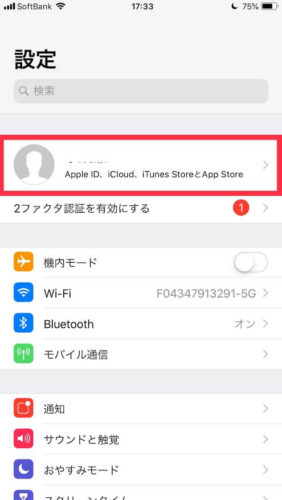 | 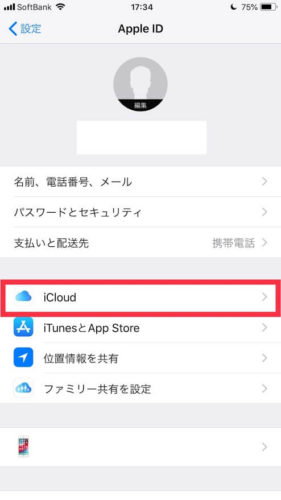 |
「iPhoneを探す」の項目をオフにすれば設定は完了です。
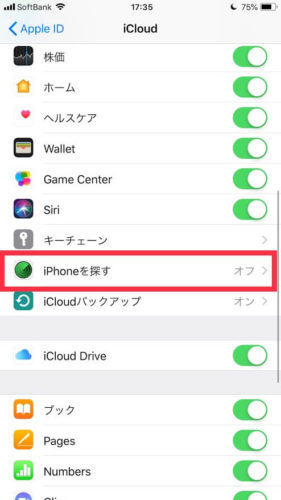
最後に
iOSのアップデート後に「アクティベートできません」と表示される不具合ですが、ここ何年か新しいiOSがリリースされるたびに発生している気がします。
正しい方法で対処すれば解決できる可能性の高い不具合なので、ぜひこの記事が皆様の参考になれば嬉しいです。
以上、最後まで読んでいただき感謝!感謝!

